excel怎么将汉字转为拼音|excel汉字转拼音的最佳方法
发布时间:2016-12-08 11:23:47 浏览数:
今天要和大家分享的是:excel怎么将汉字转为拼音?想了解具体的操作步骤的话,可以参考以下的教程。
excel汉字转拼音的最佳方法:
第1步:打开数据表格,如下图所示:
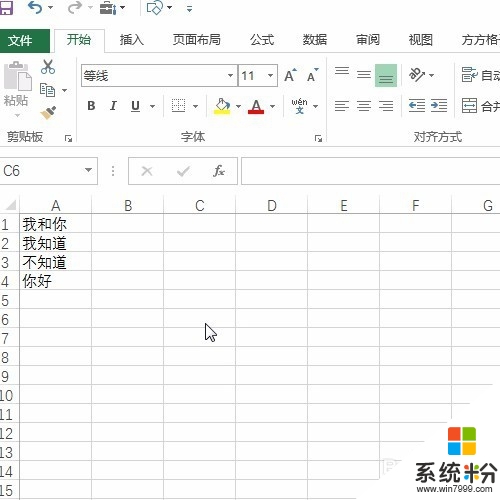
第2步:选择数据区域,如下图所示:
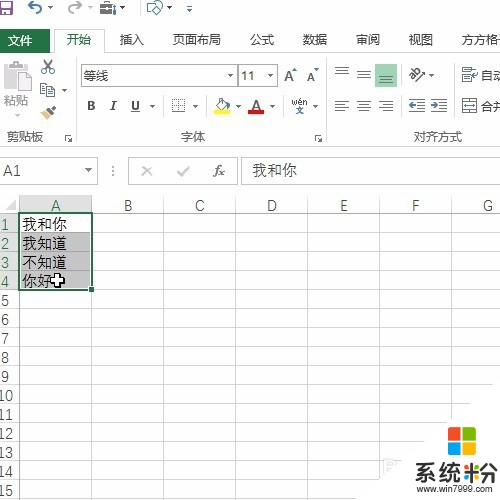
第3步:选择diy工具箱,如下图所示:
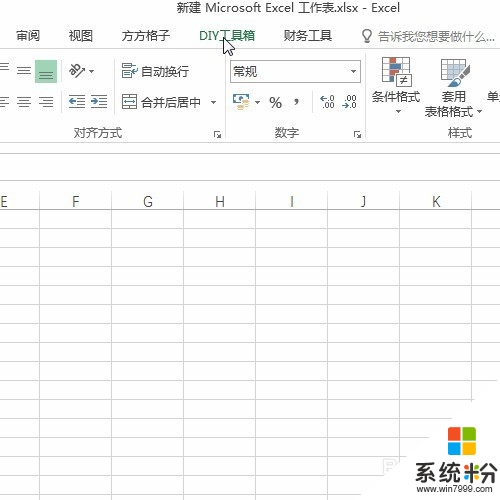
第4步:选择汉字转拼音按钮,如下图所示:
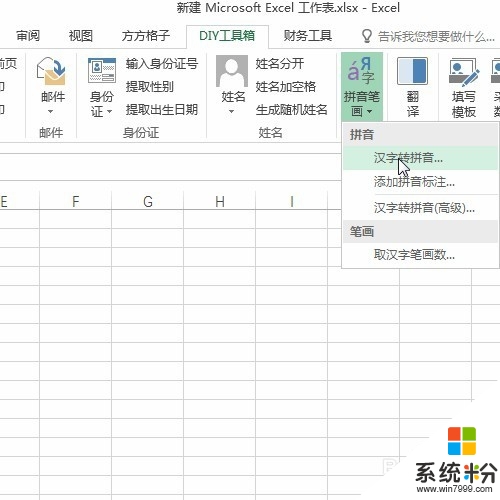
第5步:弹出对话框选择全拼,并单击确定按钮,如下图所示:
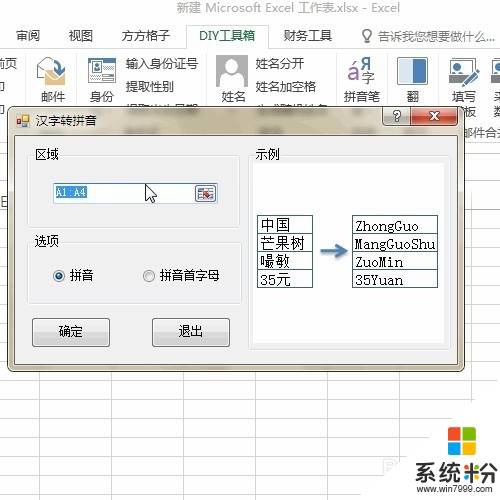
第6步:选择输出区域,如下图所示:
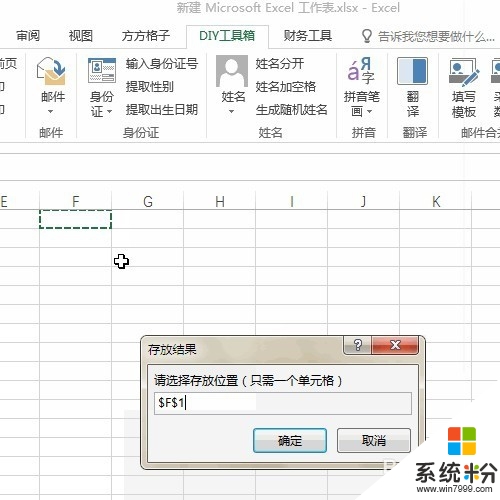
第7步:即可看到输出结果,如下图所示:
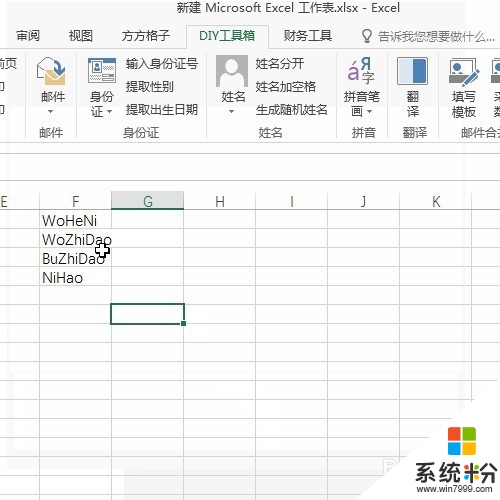
关于【excel怎么将汉字转为拼音】还有疑问的话,可以参考上述的教程来设置。其他的电脑系统下载后使用的疑问,欢迎上系统粉官网查看解决的方法。